Kako popraviti: AppCrash pogreška (Windows 7). Korak po korak
Windows OS 7, kao i njegov prethodnik Vista, skriva skraćenu skraćenicu AppCrash prilikom pokretanja nekih igara i zahtjevnih programa. (Pogreška). Kako popraviti (Primjerice, koristite Windows 7)? Prvo razmotrite uzroke takvog neuspjeha, nakon čega primjenjujemo odgovarajuće metode kako bismo ga eliminirali.
Zašto se javlja AppCrash pogreška: uzroci i glavna uputstva za ispravljanje
U većini slučajeva, takvi se neuspjesi događaju upravo kada se pokreću moderne igre, što može značiti da hardver sustava ne zadovoljava zahtjeve igre.
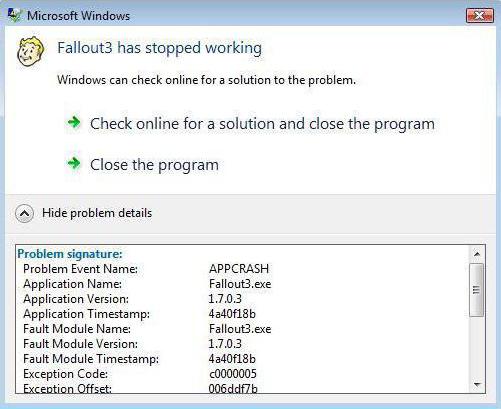
S druge strane, sama igra, napunjena u obliku neslužbenog prepakiranja, može se jednostavno sjeckati ili, kako kažu, "napuknuti".
Međutim, sa standardnim programima ugrađenim u sistemsku ljusku mogu se pojaviti i problemi. I ovdje može doći do neuspjeha čak iu "Exploreru" s izdavanjem poruke u dnevnicima uz smanjenje AppCrash (pogreška). Kako popraviti Windows 7 "Explorer"?
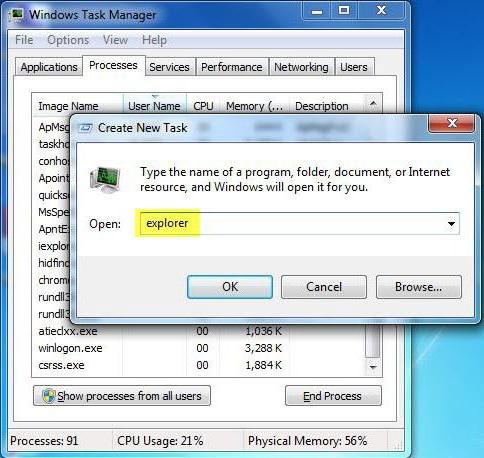
Da biste to učinili, jednostavno je ponovno pokrenuti, što se može izvesti iz konzole Run tako što ćete unijeti naredbu explorer ili koristiti Upravitelj zadataka za tu svrhu s kreiranjem novog zadatka, nakon čega također trebate registrirati naredbu za pokretanje željene aplikacije.
AppCrash (pogreška). Kako popraviti (Windows 7, 64 i 32 bita): testirajte viruse
No, u pravilu, neuspjeh ukazuje na nenormalan završetak programa. Ovdje se pojavljuje pokazatelj neuspjeha aplikacije AppCrash (pogreška). Kako popraviti Windows 7 Internet Explorer? Ponekad, kao iu prošlosti, dovoljno je ponovno pokrenuti aplikaciju. No, sam program je najviše podložan virusima, pa bi za početak trebao biti sveobuhvatna provjera.
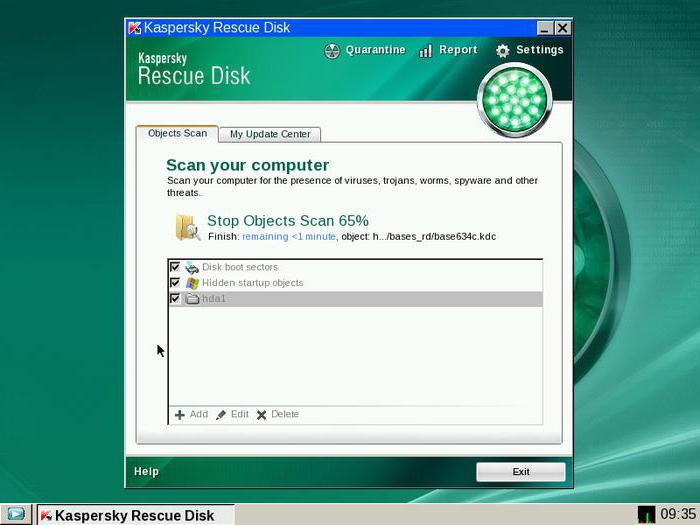
Ne preporučuje se korištenje redovitih skenera, jer ako su već propustili prijetnju i dopustili joj ulazak u sustav, ne postoji apsolutno nikakvo jamstvo da će ga otkriti ili neutralizirati u načinu skeniranja na zahtjev korisnika. Dakle, na pitanje kako to popraviti (AppCrash greška Windows 7 se stalno pojavljuje i ponovno podizanje sustava ne pomaže), prije svega trebate koristiti antivirusne diskove kao što je Kaspersky Rescue Disk, koji imaju vlastiti boot sektor poput instalacijskih diskova sustava i omogućuju vam da preuzmete vlastiti disk. sučelje prije početka. I ovi programi mogu pronaći čak i prijetnje koje su duboko sjele u memoriju slučajnog pristupa.
AppCrash (pogreška). Kako popraviti (Windows 7, 32 i 64 bita): provjera upravljačkog programa
Ali virusi nisu uvijek glavni uzrok. Vrlo često se sastoji u činjenici da su upravljački programi koji ne odgovaraju hardveru instalirani u sustav (najčešće se to odnosi na grafičke akceleratore). Ovo je mjesto gdje mnogi ljudi misle: "Kako se mogu popraviti vozači?" AppCrash greška u sustavu Windows 7 može također biti povezana s konfliktom između inačica upravljačkih programa koje su prilikom pokušaja ažuriranja instalirane preko postojećih.
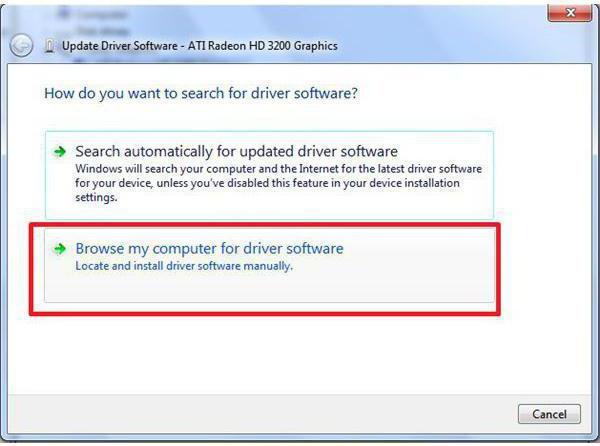
U najjednostavnijem slučaju, morate koristiti "Device Manager", u kojem bi trebali pronaći sve komponente označene žutom ikonom, što ukazuje na kršenje u njihovom radu. Tada možete ažurirati upravljački program, ali je bolje da ga u potpunosti uklonite, a zatim ga ponovo instalirate, ali ne koristite bazu podataka sustava, već specijalizirane direktorije kao što je paket najnovije verzije paketa upravljačkog programa, a najbolje je preuzeti najnoviji upravljački program s web-mjesta proizvođača hardvera.
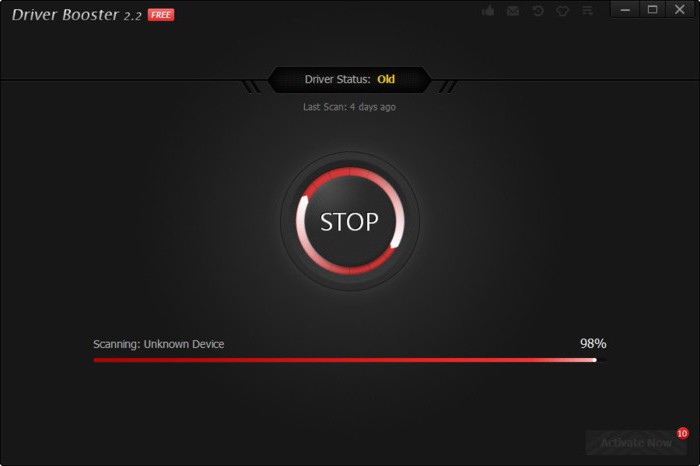
Također možete koristiti automatizirane programe, kao što je Driver Booster, koji mogu pronaći i integrirati najnovije verzije trenutnih upravljačkih programa u sustav bez intervencije korisnika.
Ažuriranje sustava
Sada razmotrimo još jedno pitanje: “Sukob sustava kako popraviti?” AppCrash greška Windows 7 može se izdati i zbog sukoba s instaliranim softverom. Ovdje je situacija u sustavu Windows nedavno ažuriranje sustava, što utječe na instalirane programe.
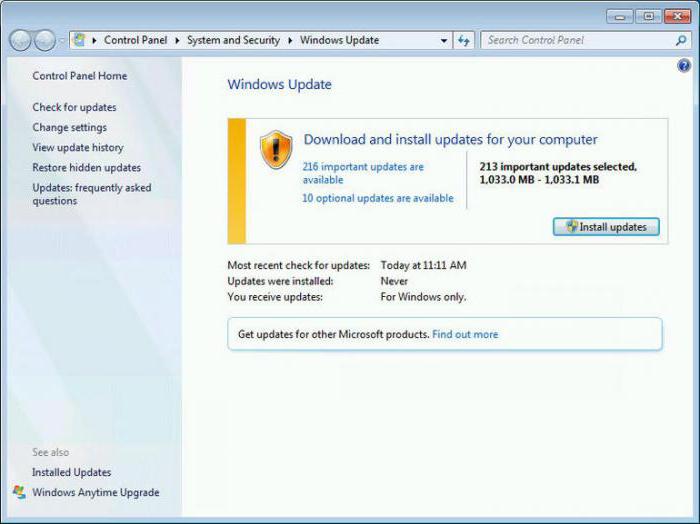
Ako ažuriranja nisu instalirana automatski ili su jednostavno onemogućena, trebate koristiti odjeljak centra za ažuriranje, gdje biste trebali ručno pretraživati dostupne kritične ažuriranja. Nakon što se pronađu, potrebno je samo integrirati se u sustav i izvršiti potpuno ponovno podizanje sustava.
Instaliranje DirectX platforme
Sada nekoliko riječi o igrama. Kako ih popraviti? Pogreška AppCrash Windows 7 može se izdati u odsutnosti najnovije verzije platforme DirectX, čija je prisutnost jedan od najvažnijih uvjeta za lansiranje modernih računalnih igračaka.
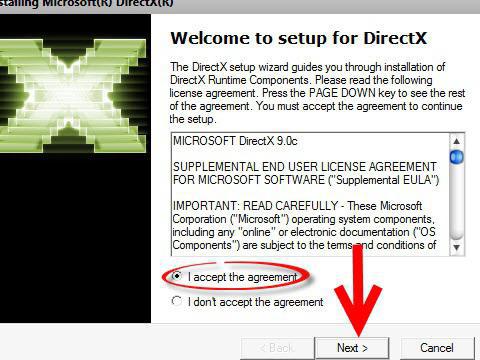
Da biste instalirali DirectX, platformu treba preuzeti kao instalacijsku distribuciju s službenog Microsoftova resursa (iz odjeljka Preuzimanja), a zatim proći standardnu instalacijsku proceduru.
.NET Framework i Visual C ++ Update
Kao što je slučaj s DirectX-om, zastarjele verzije Visual C ++ i .NET Framework također mogu uzrokovati pogrešku. Da biste ih ažurirali, koristite istu metodologiju.
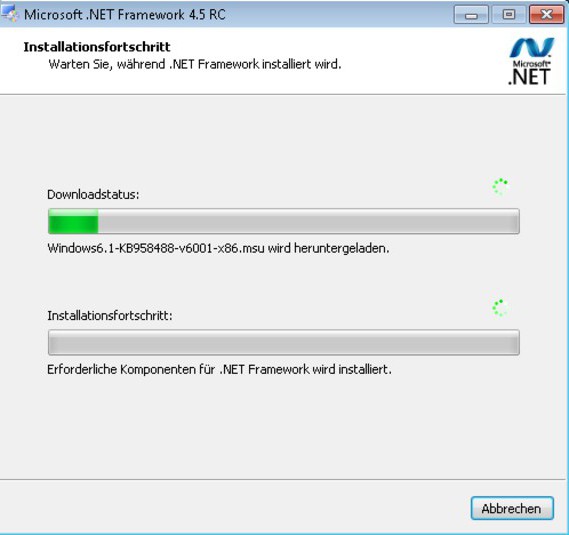
Prvo se učitava raspodjela, a nakon toga se ručno postavlja. No, ovdje biste trebali obratiti pozornost na instalirane nadogradnje, jer su u službenim paketima ažuriranja obje platforme integrirane bez intervencije korisnika. Stoga, prije preuzimanja novih verzija, najprije morate provjeriti postojeće pakete u odjeljku instaliranih ažuriranja na servisu Windows Update na vašem računalu, a tek tada donijeti odluku o integriranju novih. Ali ovdje ne možete previše brinuti, jer kada pokušate instalirati zastarjelu verziju preko nove, sustav će izdati odgovarajuće upozorenje. Iako je još uvijek moguće instalirati staru verziju umjesto ažurirane, ne preporučuje se to.
U nekim slučajevima može biti potrebno izbrisati stare prije instaliranja novih, što se radi u odjeljku programa i komponente ili korištenjem posebnih programa za deinstalaciju kao što je iObit Unistaller.
zaključak
Na temelju gore navedenog, lako je zaključiti da je neuspjeh AppCrasha prisilno isključivanje programa. Teško je odmah reći što je točno uzrokovalo pojavu takve pogreške, dakle, kao namjerni slijed postupaka za uklanjanje problema, bilo bi najbolje za prosječnog korisnika proći kroz sve faze jedan po jedan.
Ako korisnik barem malo zna o prirodi takvih kvarova, dovoljno je pogledati opis greške u dnevniku kako bi se odmah zaključio koja je komponenta neispravna, a zatim primijeniti ovu ili onu tehniku bez obavljanja ostalih nepotrebnih radnji.
Naposljetku, moguće je pokušati neutralizirati i padove u vezi s oštećenjem sistemskih datoteka, iako se to često događa. Kao jednu od opcija, možete početi provjerom sistemskog diska ili online postupka obnavljanja, a zatim upotrijebiti naredbenu konzolu s sfc / scannow linijom, čije izvršenje će popraviti sve oštećene Windows komponente. No, u pravilu, korištenje ovih alata nije potrebno, jer se pogreška s njima može povezati u vrlo niskom stupnju.
A to je apsolutno neopravdano u ovoj situaciji je korištenje softverskih optimizatora, ali onda u stvari mnogi korisnici pokušavaju ispraviti situaciju uz njihovu pomoć. Ako želite toliko pojednostaviti proces, bolje je koristiti aplikacije tvrtke Microsoft, na primjer, Fix It !, ili vratiti biblioteke koje nedostaju u DLL Suite. Ali da budem iskren, to će dati kratkoročni učinak, ili čak nikakav učinak (sve ovisi o situaciji). Stoga je potrebno ograničiti samo gore navedene metode.